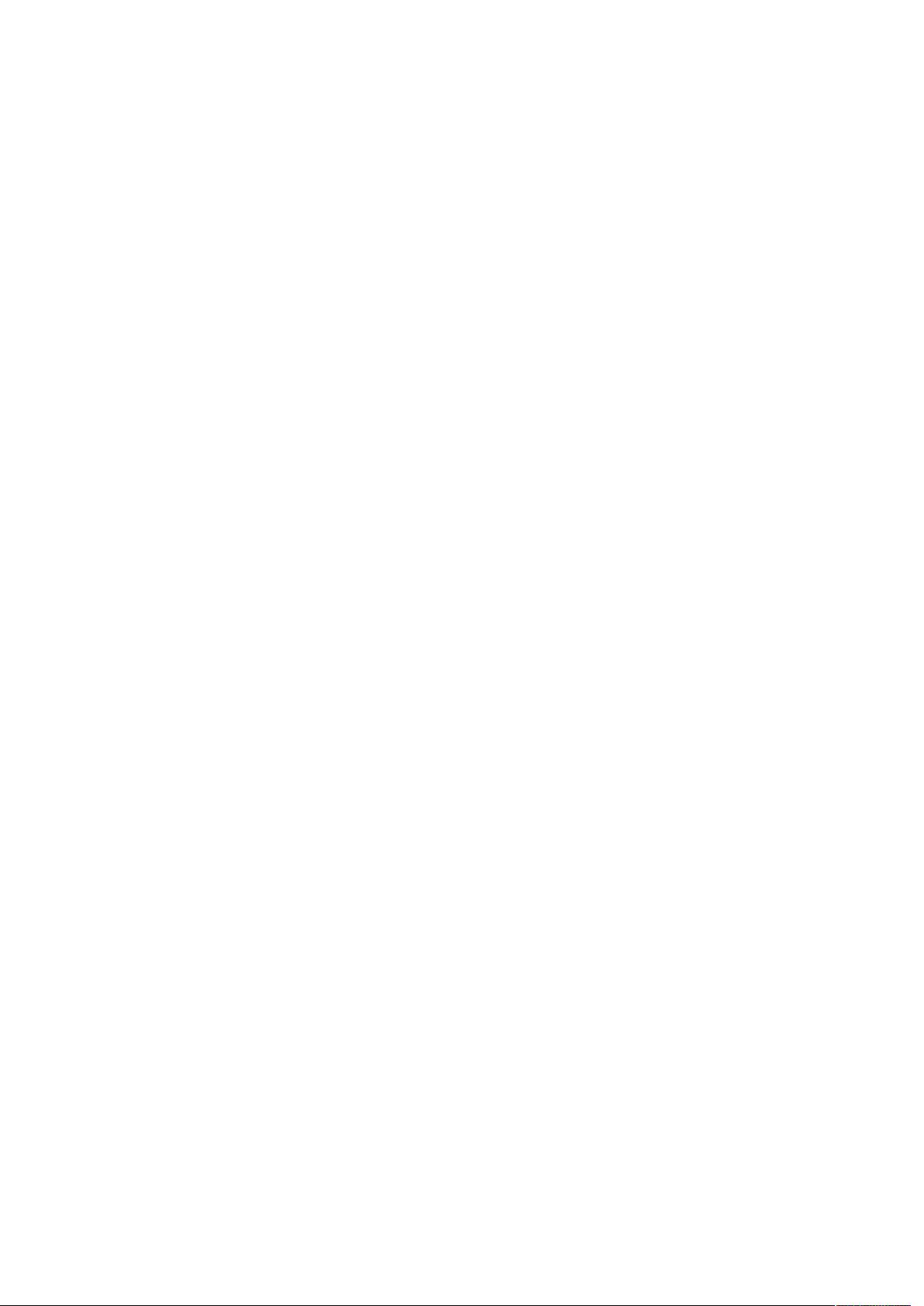CentOS 7:JDK与OpenJDK配置及Tomcat 9安装详解
需积分: 16 141 浏览量
更新于2024-09-06
收藏 1.17MB DOCX 举报
在CentOS 7环境下配置Java环境并安装Tomcat 9是一个常见的需求,尤其对于开发人员和系统管理员来说。本文档将详细阐述如何进行这个过程,以及在选择JDK(Java Development Kit)和OpenJDK之间的区别。
首先,我们来了解JDK和OpenJDK的区别:
1. **授权协议**:JDK采用的是Sun Microsystems的Java Research License (JRL),主要用于个人研究使用,而OpenJDK遵循GNU General Public License Version 2 (GPLv2),这意味着OpenJDK可以在商业环境中使用,但需要遵守GPL的条款。
2. **部署功能**:OpenJDK缺少JDK中的部署工具,如BrowserPlugin、JavaWebStart和Java控制面板,这些功能在OpenJDK中并不包含,导致在某些特定应用中可能需要额外安装其他组件来补全。
3. **源代码完整性**:OpenJDK由于版权问题,其源代码不完整,特别是JMX中SNMP相关的部分。这部分被封闭在插件(plug)中,用户可以选择是否使用。而IcedTea项目针对这部分进行了补全,使得OpenJDK的可扩展性有所提升。
4. **开源代码替换**:OpenJDK在某些源代码方面采用了开源解决方案,例如使用FreeType替代了非开源的字体栅格化引擎,以适应开源社区的要求。
5. **软件包内容**:OpenJDK是精简版,不包含像Rhino、JavaDB、JAXP等附加软件包,但这些通常可以通过第三方库获取。而且,OpenJDK支持模块化,可以方便地添加或移除组件。
6. **Java商标**:OpenJDK的使用受到Java商标的限制,这意味着在安装OpenJDK的机器上,标识和商标可能会有所不同,以避免与Oracle的官方Java产品混淆。
在配置Java环境和安装Tomcat 9的过程中,你需要执行以下步骤:
1. **检查和卸载OpenJDK**:确保系统上没有安装冲突的OpenJDK版本,以免影响新安装的JDK。
2. **下载和安装JDK**:从Oracle官网或者 Adoptium (以前的OpenJDK官方网站) 下载适合CentOS 7的JDK版本,如JDK 8或更高版本。
3. **设置环境变量**:将JDK的bin目录添加到系统的PATH环境变量中,以便在命令行中轻松调用Java和javac等工具。
4. **验证安装**:通过运行`java -version`和`javac -version`来检查Java和编译器是否正确安装。
5. **配置Tomcat**:从Apache Tomcat官网下载适用于CentOS 7的Tomcat 9源码包,解压后配置环境变量、设置启动脚本路径、调整权限等。
6. **启动和测试Tomcat**:使用`./startup.sh`或`./catalina.sh run`启动Tomcat服务器,然后访问`http://localhost:8080/`确认Tomcat是否正常运行。
通过以上步骤,你将在CentOS 7环境中成功配置Java环境和安装Tomcat 9,这将为你提供一个基础的开发和部署平台。记得根据具体项目需求和兼容性考虑选择合适的JDK版本,并确保所有依赖都得到满足。
2020-09-30 上传
2017-11-14 上传
2020-12-15 上传
2021-09-26 上传
2020-04-21 上传
2024-03-20 上传
2022-06-21 上传
2023-03-16 上传
2020-02-14 上传
ruangaoyan
- 粉丝: 2
- 资源: 4
最新资源
- 火炬连体网络在MNIST的2D嵌入实现示例
- Angular插件增强Application Insights JavaScript SDK功能
- 实时三维重建:InfiniTAM的ros驱动应用
- Spring与Mybatis整合的配置与实践
- Vozy前端技术测试深入体验与模板参考
- React应用实现语音转文字功能介绍
- PHPMailer-6.6.4: PHP邮件收发类库的详细介绍
- Felineboard:为猫主人设计的交互式仪表板
- PGRFileManager:功能强大的开源Ajax文件管理器
- Pytest-Html定制测试报告与源代码封装教程
- Angular开发与部署指南:从创建到测试
- BASIC-BINARY-IPC系统:进程间通信的非阻塞接口
- LTK3D: Common Lisp中的基础3D图形实现
- Timer-Counter-Lister:官方源代码及更新发布
- Galaxia REST API:面向地球问题的解决方案
- Node.js模块:随机动物实例教程与源码解析